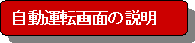
自動運転画面でIPATへの投票を行います。
自動運転画面でIPATへの投票を行うには、まず先に予約リストを作成する必要があります。
予約リストは、予約リスト作成画面で簡単に作成することが出来ます。
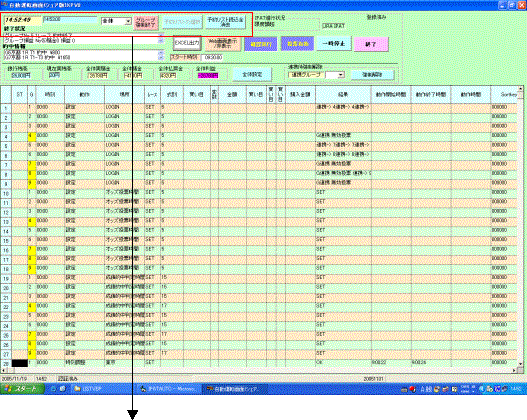





現在時刻 次に予約を実行する時間 予約実行状況 IPAT状況
[全体] グループ単位の画面を表示する場合に▼をクリックしてグループを選択します。
選択されたグループだけが全体表示の下に表示されます。
[グループ強制終了] 右のグループ選択でグループが選択されている場合、このボタンをクリッ
クすると、そのグループの予約は全て終了します。
クすると、そのグループの予約は全て終了します。
[予約リストの選択] 作成済みの予約リストをデータベースから読込みます。
このボタンをクリックすると予約リスト選択画面が表示されます。
予約リスト選択画面
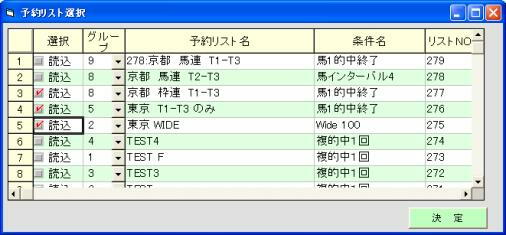
読み込ませる予約リストの選択にチェックして、[決定]をクリックします。
読み込ませる予約リストのグループを変更したい場合は、▼でグループを変更して下
さい。
さい。
[予約リスト読込全消去] 予約リストを読み込ませた時から、実行されるまでの間、読み
込ませた予約リストの実行が全て終了した場合に有効になります。
込ませた予約リストの実行が全て終了した場合に有効になります。
読み込ませた予約リストを消去したい場合にクリックします。
上段 グループの終了状況が表示されます。
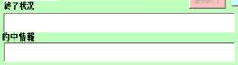
↑
下段 的中の情報が表示されます。 グループNo,払い戻れた金額
SKIPが表示されている時は、予約時間が既に過ぎている予約はSKIPされます。
確認実行表示されている時は、予約時間が既に過ぎていても予約は実行されます。
当然その場合、投票はエラーになります。
[投票無効][投票有効] このボタンをクリックする毎に[投票無効]と][投票有効]に表示が変わり
ます。
ます。
但し、年間使用料を収めていない、あるいは収めているが登録番号を登録していない場合は
[投票無効]から[投票有効]に変更出来ません。
[投票無効]から[投票有効]に変更出来ません。
年間使用料を収めていない、収めているが登録番号を登録していない場合 
●投票有効 と表示されている時は、実投票する条件になっていると実際に投票されます。
●投票無効 と表示されている時は、どんな場合でも実際に投票されません。
※ β版からお使いの方へ:デフォルトが[投票有効]になっていますので、ご注意下さい。
[スタート時刻] IPAT停止中の時、大気する時刻を指定します。
[スタート][一時停止][再開] このボタンをクリックすると、予約の実行が始まります。
[スタート]ボタンは予約リストが読み込まれたら有効になります。
[一時停止][再開] 予約を実行開始して、一時停止出来る状態になると
[一時停止][再開]となり、クリックする毎に[一時停止]と][再開]に表示が変わります
[スタート]をクリックした時間が8:50から19:30までの時は
「IPATサービス停止中か 19:00->08:30 の時間です。」とメッセージが表示されます。
このメッセージ対して OK をクリックすると
「(スタート時刻に指定された時刻)まで開始を待ちますか」とメッセージが表示されます。
「いいえ」が選択されると[スタート]が有効になり、[スタート]がクリックされるのを待ちま
す。
す。
「はい」を選択されると、「(スタート時刻に指定された時刻)まで開始待機中」
と次に予約を実行する時間に表示されて実行待ちになります。
[スタート]をクリックした時にIPAT停止中の時は
3回まで、IPATにログインを試み、それでも停止中と判断した時は
「IPATサービス停止中か 19:00->08:30 の時間です。」とメッセージが表示されます。
このメッセージ対して OK をクリックすると
「(スタート時刻に指定された時刻)まで開始を待ちますか」とメッセージが表示されます。
「いいえ」が選択されると、[スタート]が有効になり、[スタート]がクリックされるのを待ちま
す。
す。
「はい」を選択されると、「(スタート時刻に指定された時刻)まで開始待機中」
と次に予約を実行する時間に表示されて実行待ちになります。
[EXCEL出力] 実行状況の内容をExcelに出力します。
[Web画面表示/非表示] このボタンをクリックすると、IPATのWeb画面が表示されて、IPATとの
やり取りを見ることが出来ます。この画面に対して操作は出来ません.
やり取りを見ることが出来ます。この画面に対して操作は出来ません.






銀行残高 現在残高 全体実賭金 全体賭金 全体利益 を表示されます。

< 全体設定画面の説明 .>
全体設定(実損益での)の設定項目
全体で n 円以上儲けたら投票を終了する にチェックをすると
指定された金額の利益が出れば、それ以後は全ての予約実行を終了します。
全体で n円以上損したら投票を終了する にチェックをすると
指定された金額の損が出るとそれ以後は全ての予約実行を終了します。
不的中回数の表示
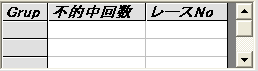
各グループの不的中回数を表示します。
累計賭金の表示と設定
実行途中に累計賭金の表示と変更が可能です。

架空賭金か実賭金の選択をします。
全体の▼をクリックして、グループを選択します。
「現時点の累計賭金を表示しますか」と表示されます。
「はい」を選択すると、現時点の賭金を表示します。
表示された賭金を変更する場合は、変更する金額を入力します。
[累計賭金設定]をクリックすると、
「グループ累計賭金にセットします。よろしいですか」とメッセージが表示されます。
「はい」を選択すると、累計賭金に指定された金額がセットされます。
全体賭金を全体で変更することは出来ません。
グループ単位で変更されますが、変更されたグループ賭金も含め、全体賭金は集計され
直されます。
全体利益には、影響を与えません。(全体利益は変更されません)
継続設定とグループ連携
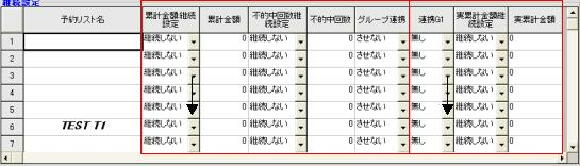
継続設定 グループ連携
継続設定
[累計金額継続設定] ここで継続する/しないを設定します。
継続しない を設定すると、累計金額の数字に関わらず累計金額は0で設定されます。
継続する を設定すると、累計金額の数字が引き継がれます。
表示されている累計金額は前回までの累計金額です。
累計金額は変更することが可能です。金額を変更すると、その金額が引き継がれます。
[不的中回数継続設定] ここで継続する/しないを設定します。
継続しない を設定すると、不的中回数の数字に関わらず不的中回数は0で設定されます。
継続する を設定すると、不的中回数の数字が引き継がれます。
表示されている不的中回数は前回までの累計金額です。
不的中回数は変更することが可能です。不的中回数を変更すると、その不的中回数が引き継
がれます。
がれます。
グループ連携
グループ連携は、グループからグループへ実行の制御を連携することです。
あるグループが終了したら、指定されたグループの実行することを指定します。
指定されたグループは指定したグループが終了するまで、実投票を行いません。
指定したグループが終了する前に指定されたグループが終了した場合は、指定されたグルー
プが他の指定したグループがあると、そのまま連携されます。
プが他の指定したグループがあると、そのまま連携されます。
[グループ連携] グループが連携されるかどうかを指定します。
連携される場合は「される」を選択
連携されない場合は「されない」を選択します。
[G連携] グループ連携をする場合は、グループ連携されるグループを選択します。
音楽設定
オッズ取得前と的中判定時に音を出す事が出来ます。
音だしをする場合は、下記の[音楽設定](F7)をクリックするかF7を押下して下さい。
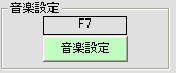
<注意> サウンドカードが無い状態でこの設定すると、自動運転が音だし時点で停止したまま
になります。
になります。
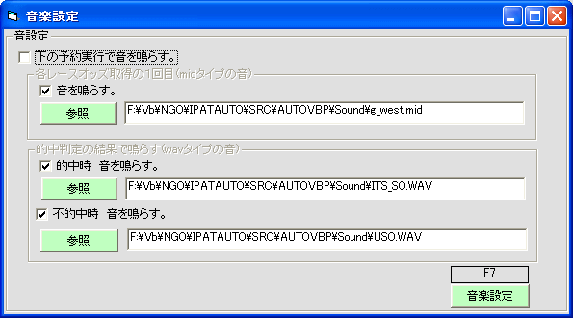
音設定の下の予約実行で音を鳴らすにチェックすると、音楽が出ます。
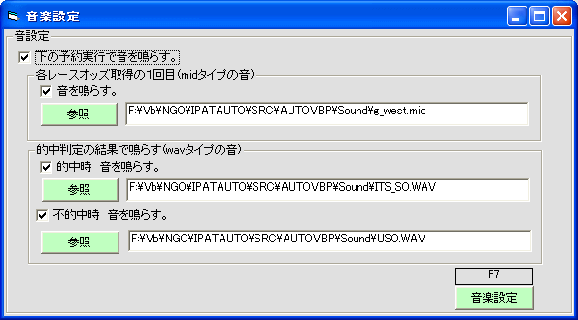
各レースオッズ取得の1回目で音を鳴らすにチェックすると、各レースオッズ取得の1回目で指
定されたmidファイルを実行します。
定されたmidファイルを実行します。
ここは、midタイプのファイルしか設定出来ません。
的中判定で音を鳴らす の的中時と不的中時にチェックすると、それぞれ的中時と不的中時で
wavファイルを実行します。
wavファイルを実行します。
ここは、wavタイプのファイルしか設定出来ません。
[音楽設定](F7)をクリックするかF7を押下すると設定されて画面が閉じます。
グループ連携の強制解除
グループ連携されている場合、グループ連携されているグループを強制解除することが出
来ます。
来ます。

[連携グループ]の▼から、グループ連携されているグループを選択します。
[強制解除]をクリックします。
グループ連携が解除されて、連携待ちモードが解除されます。
|
|

